Komma igång med Garageband på OS X

Apples förpackade verktyg för ljudredigering och sångskrivning är inte svårt att använda, även med minimal erfarenhet av musiksammansättning. Garageband är överraskande kraftfull för att vara så lätt och kan användas för allt från enkel ljudredigering till en full låtskrivares studio.
Obs! Det här är en guide för Garageband på OS X. Appen för iOS är liknande men saknar många funktioner som finns i skrivbordsversionen.
Installera och starta Garageband
Många Macs levereras med Garageband som en del av iLife-paketet, men om du inte har det, är det gratis i Mac App Store.
Första gången du startar Garageband, borde du be om att ladda ner ett paket av loopar och prover. Detta kan ta var som helst från några minuter till en tid beroende på din Internetanslutning. Dessa loopar är en del av Apples inbyggda ljudeffekter som du kan mixa och matcha i Garageband.
Skapa ett projekt
Efter att GarageBack-finish har laddats ner och installerat alla de loopar som krävs, bör du hälsas av det nya projektfönstret .
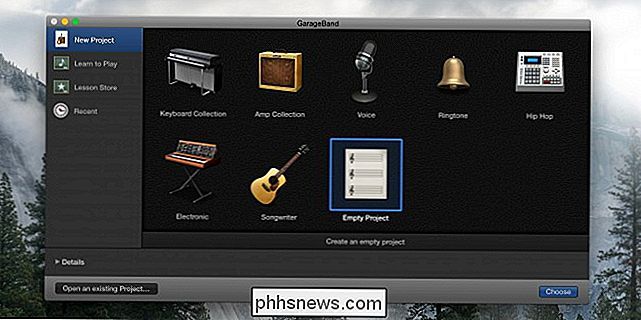
Härifrån kan du välja mellan många mallar till ditt projekt, varav många kommer med förkonfigurerade instrument. Den "Elektroniska" mallen skapar till exempel ett nytt projekt med förkonfigurerade synths och pads. Om du inte har något i åtanke är "Tomt projekt" vanligtvis den bästa utgångspunkten.
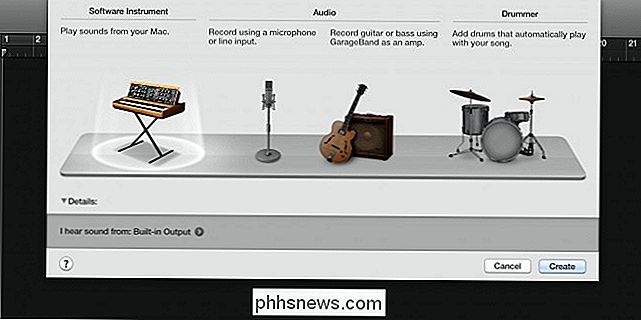
När du har skapat ett tomt projekt öppnas hela Garageband-fönstret och ber dig lägga till ett instrument. Det finns tre alternativ, "Software Instrument", som använder elektroniska tangentbord och andra datorgenererade ljud. "Audio", som du kan spela in från ett riktigt instrument; eller "Drummer", som lägger till en trumaskin till din sång.
Programvaruinstrument är det enklaste valet att börja med. När du lägger till ett mjukvaruinstrument bör installationen av ditt projekt vara fullständigt och du kan gå vidare för att verkligen skapa musik.

Garagebandets gränssnitt
Garagebandets gränssnitt kan verka lite förvirrande först men det är faktiskt riktigt enkelt.
Det första du bör se är keyboardet Musical Typing. Om du inte gör det kan du när som helst trycka på Command-K för att dra upp det. Tryck på någon av knapparna på skärmen eller på tangentbordet, och du bör höra ljudet av ett piano. Detta tangentbord är användbart för att experimentera med nya ljud och nya ackordkombinationer. Alternativt, om du har en USB MIDI-kontroller kan du använda den med Garageband för att styra tangentbordet Musical Typing, vilket är att föredra för att använda datorns tangentbord.

Den vänstra sidofältet innehåller instrumentbiblioteket. Standardinstrumentet är ett piano, men du kan använda det här sidofältet för att ändra det till ett brett spektrum av olika instrument.
Bredvid sidofältet är spårlistan, som visar all information om varje instrument i ditt projekt.
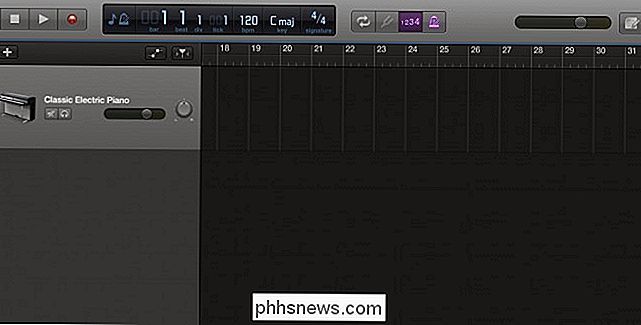
Det stora mörkgråutrymmet som rullar åt höger och vänster är huvuddelen av ditt projekt. Det här är var looper och prover går och där du kan göra all din redigering och tidpunkt.
Menyraden högst upp innehåller kontroller för att spela och spela in musik, samt en bildskärm med användbar information om ditt projekt, inklusive nyckel, BPM och tid.
Gör en Beat
Det är vanligtvis lättast att starta en sång med ett trumslag och gå därifrån. Apple innehåller en inbyggd trummaskin i Garageband som spelar automatiskt med din sång och erbjuder en rättvis anpassningsgrad.
Börja med att klicka på "+" knappen längst upp till höger på spårlistan. Den här knappen lägger till ett nytt spår i ditt projekt. För det här spåret, välj "Drummer".

Du bör se ett nytt gult spår för trummor. Trummorna är vanliga till grundläggande Rock-trummor, men du kan ändra genren genom att klicka på trumregionen som kommer att dra upp inställningarna.
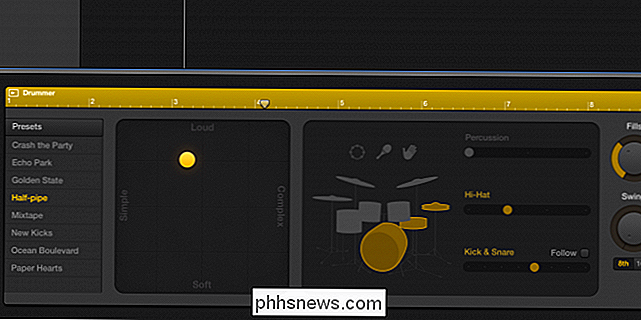
Här kan du justera inställningarna för trummorna. Du kan byta trummis, ändra trummans komplexitet och ljudstyrka och vissa inställningar för enskilda trumman. De flesta trummorna är automatiska, och det finns inget sätt att göra egna trummor, det rekommenderas inte. Om du har en blymelodi eller baslinje som du vill att trummorna ska följa, klicka på kryssrutan "Följ" och välj vilket spår du vill att trummorna ska följa.
Gör musik
Det finns tre huvudsakliga sätt att göra om att skapa musik i Garageband: skapa musik från Apples prover, skriva noter eller spela in egna instrument. Vi börjar med den enklaste blandningen med Apples prover. Klicka på den cirkulära "slingan" -knappen längst upp till höger, vilket leder till slingor. Härifrån kan du klicka på någon kategori för att bara visa slingor från den kategorin. Du kan också klicka på flera kategorier för att förbättra dina sökord ännu längre. Du kan till exempel klicka på "Alla trummor" och sedan "Elektroniska" för att bara visa trummor som passar för elektronisk musik.
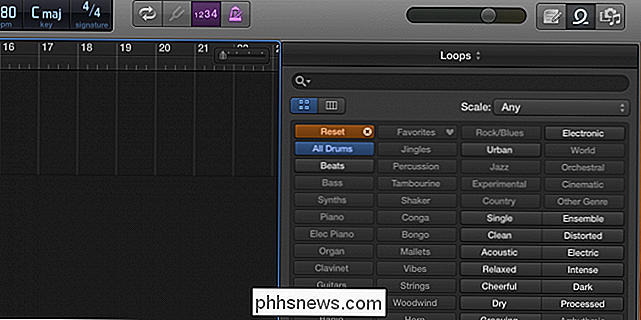
Du kan klicka på en slinga i listan för att lyssna på den innan du lägger till den i ditt projekt. När du har hittat en du gillar kan du dra den till ditt projekt. Det kommer sannolikt att skapa ett nytt spår som endast används för Apple-slingor och prover.
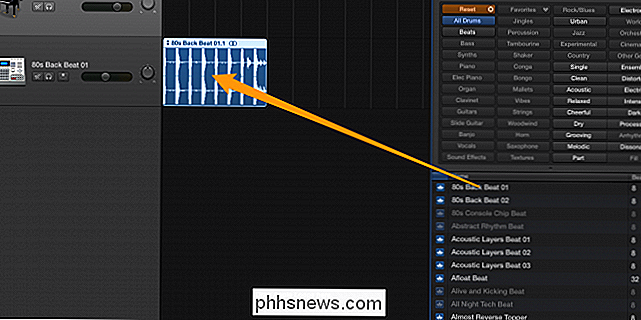
Om du inte vill använda Apples slingor och inte har några verkliga instrument kan du skriva egna slingor med det inbyggda redaktör. Börja med att hålla ned kommandot och klicka någonstans på spåret för att skapa en ny, tom krets. Du kan ändra längden på slingan genom att dra den längst ner till höger, och du kan slinga den genom att dra den från höger till höger. Dubbelklicka på slingan för att öppna upp till noteringsredigeraren.
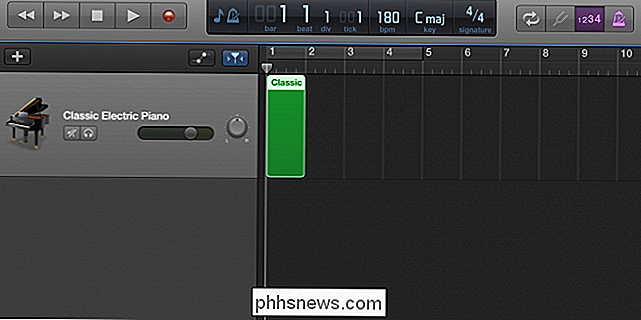
Du kan hålla ner kommandot och klicka för att skapa anteckningar i redigeraren. Att göra en melodi kan vara svårt, men det finns många tutorials på Youtube som kan hjälpa till med att lära sig att konstruera fungerande melodier och ackord. Om du inte känner för att placera varje anteckning individuellt kan du slå inspelningsknappen och spela anteckningarna på tangentbordet Musiktyping. Det här fungerar också bra om du har ett MIDI-tangentbord.
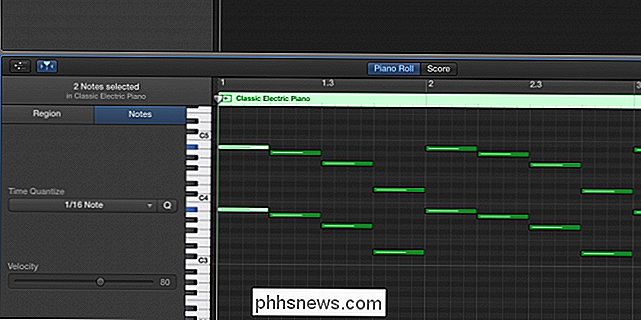
Alternativt kan du spela upp dem och spela in dem med din Macs mikrofon eller någon annan mikrofon som är kompatibel med din Mac om du har aktuella instrument. Det här är också sättet att spela in din röst.
Tweaking your sound
En av Garagebands mer kraftfulla verktyg är utjämnaren. Dubbelklicka på något instrument och klicka på "EQ" för att få fram den visuella equalizern. Det hjälper till att slå på "Analyzer" längst ner.
Equalizerens grundläggande syfte är att tysta ljud du inte vill ha och ta upp ljud du gör. Till exempel, du vill inte att din blymelodi påverkar basen, så du skulle ta ner basdelen i utjämnaren.
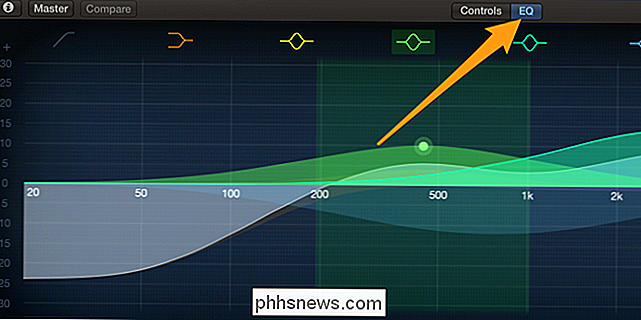
Garageband erbjuder också kontroller för varje enskilt instrument som styr olika aspekter av instrumentets ljud.

Totalt är Garageband lätt att lära sig och tar lång tid att behärska. Garageband är faktiskt bedrägligt enkelt; Det finns många kraftfulla funktioner bortgjutna i inställningarna, och under den enkla ytan ligger en fullt utrustad musikstudio.

Så här återställer du ConnectSense Smart Outlet
ConnectSense är ett bra smart uttag, men om du vill återställa den för att ge bort den - eller om du bara behöver ansluta den till ett nytt Wi-Fi-nätverk - här återställer du enheten och börjar om från början. RELATED: Så här ställer du in ConnectSense Smart Outlet ConnectSense Smart Outlet tillåter inte användarna att enkelt ändra det Wi-Fi-nätverk som det är anslutet till och kräva att enheten återställs för att få det att hända.

Så här uppgraderar du ett Linux Dual-Boot System till Windows 10
Om du är Linux-användare finns det en bra chans att du har installerat Linux tillsammans med ett befintligt Windows 7 eller 8.1-system i en dual-boot-konfiguration. Du kan få den fria uppgraderingen av Windows 10 utan att skada ditt befintliga Linux-system. Även om du har skrivit över ditt ursprungliga Windows-system med Linux, kan du fortfarande få den fria uppgraderingen av Windows 10.



